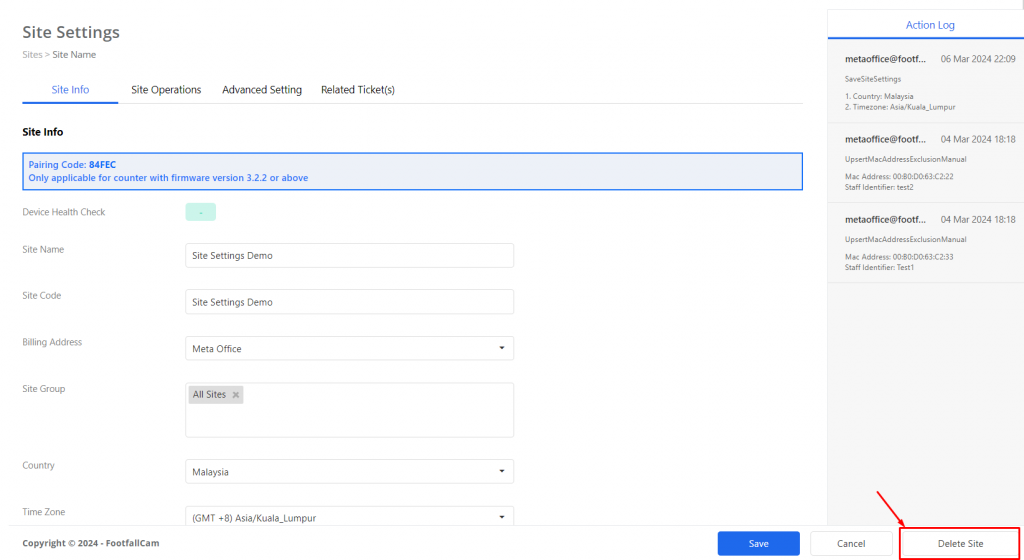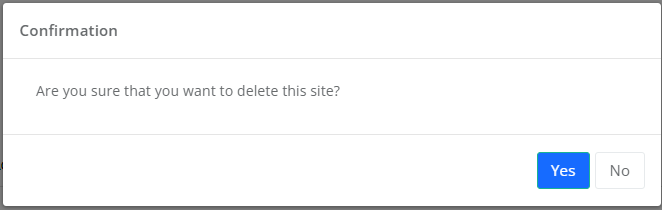Страница настроек сайта позволяет пользователю просматривать/настраивать параметры сайта. Эти настройки разделены на 4 вкладки, на каждой вкладке можно просматривать и изменять различные аспекты настроек сайта. Эти 4 вкладки:
- Информация о сайте
- Операции на сайте
- Дополнительные настройки
- Связанные билеты
Информация о сайте
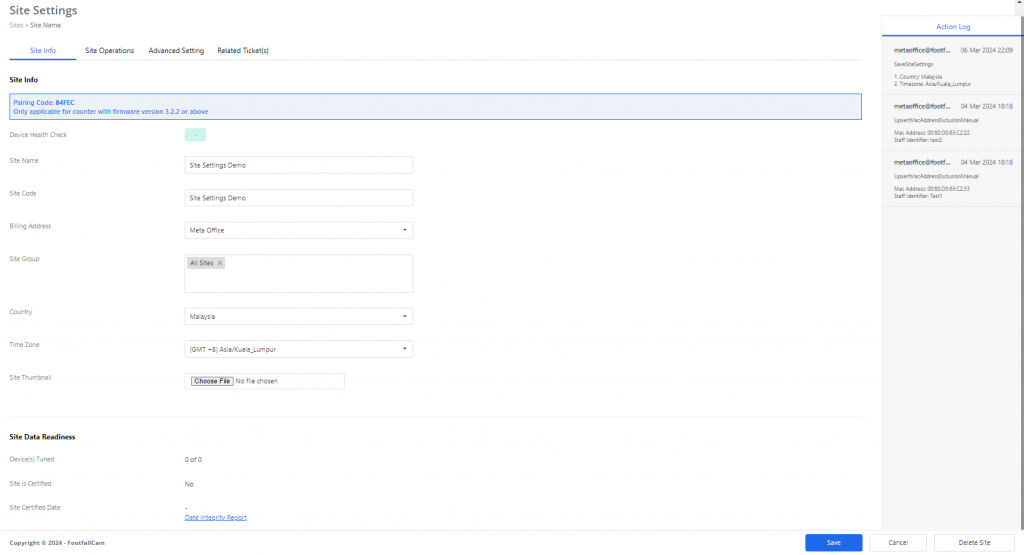
На этой вкладке есть два раздела: «Информация о сайте» и «Готовность данных сайта». В разделе «Информация о сайте» пользователь может просмотреть основную информацию о сайте, как показано ниже. Пользователи с разрешением также могут изменять эти данные.
- Код сопряжения
- Название сайта
- Код сайта
- Адрес для выставления счета
- Группа сайтов
- Страна
- часовой пояс
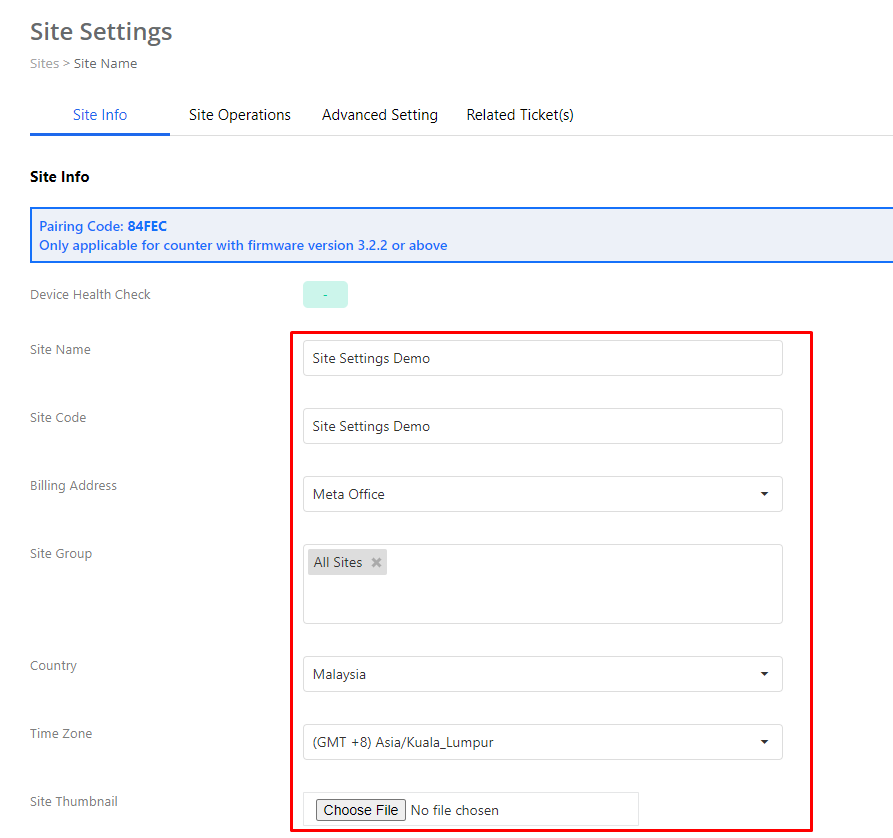
А в разделе «Готовность данных сайта» будет показана информация, указывающая на готовность сайта, включая:
- Общее количество устройств, выделенных для сайта
- Общее количество настроенных устройств
- Сертифицирован ли сайт?
- Дата сертификации на объекте
- Ссылка на отчет о целостности данных
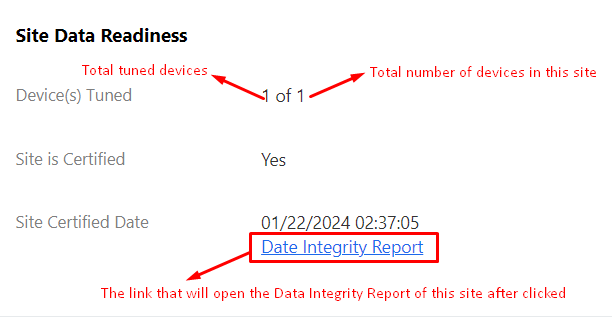
Операции на сайте
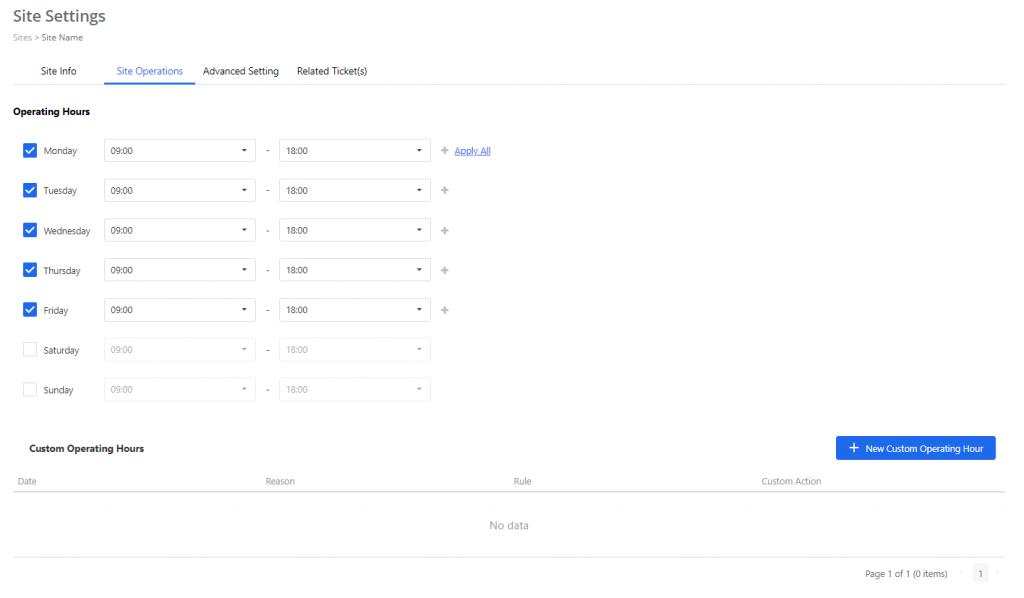
В этой вкладке пользователь может просмотреть и настроить режим работы сайта. Кроме того, пользователь также может просматривать и добавлять собственные часы работы сайта. Например, в этом разделе пользователь может добавить Рождество в качестве выходного дня, а также установить определенный день, чтобы он работал только в определенные часы.
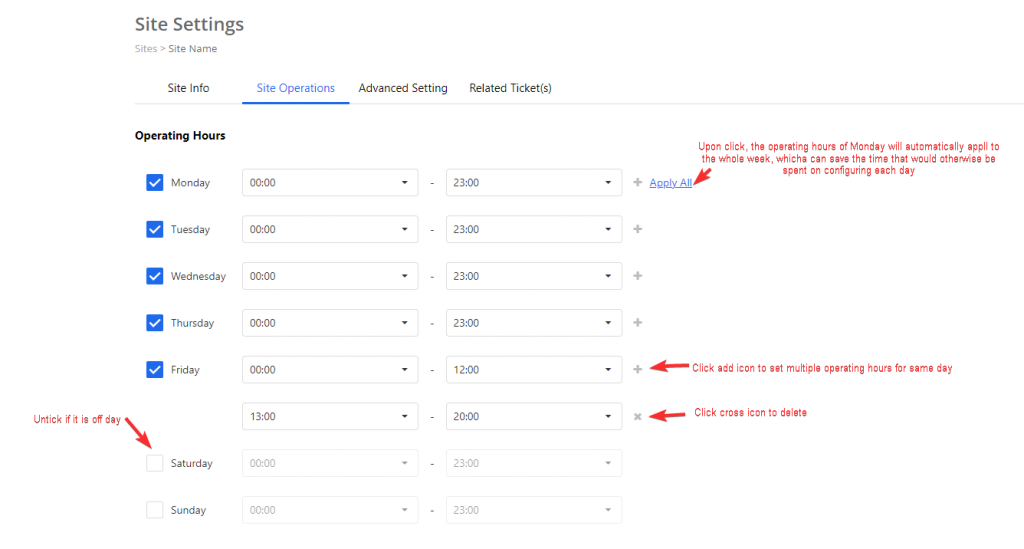
Пользователь может выполнить следующие шаги, чтобы добавить новые часы работы:

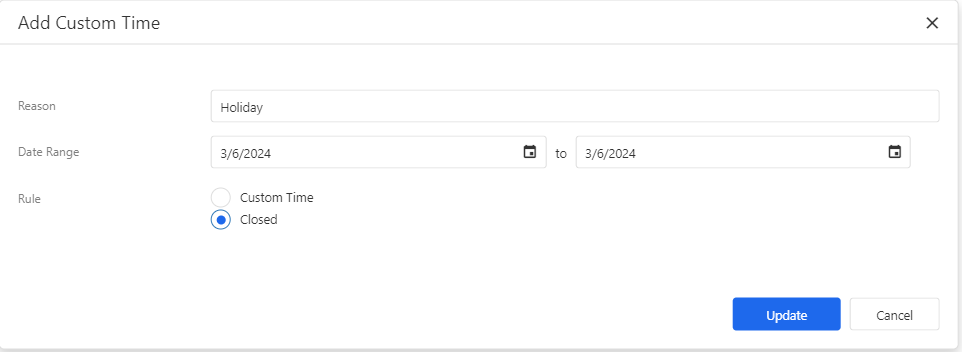
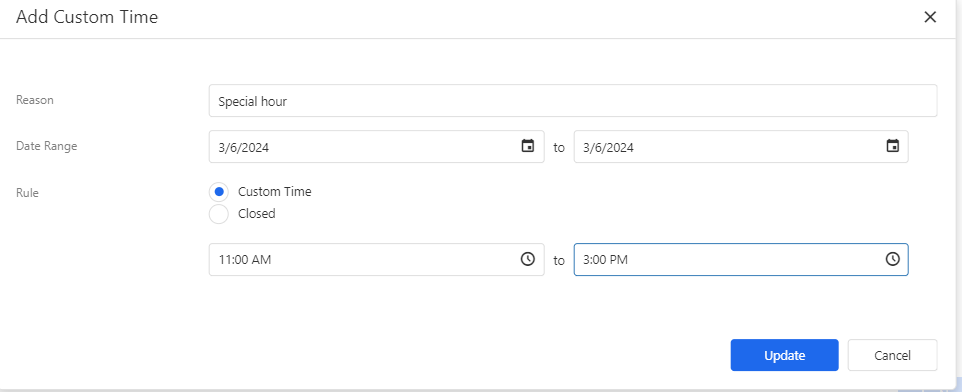

Дополнительные настройки
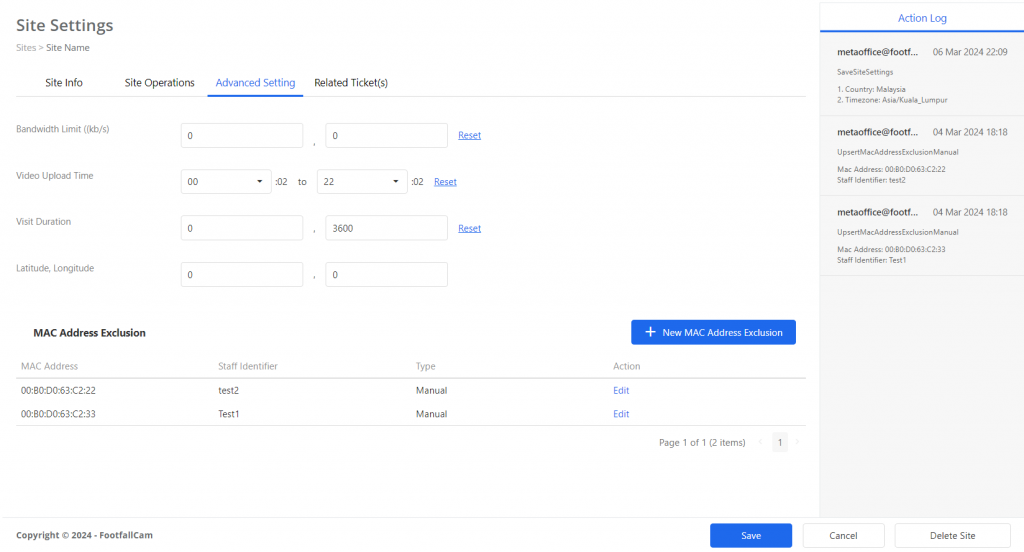
На этой вкладке пользователь может просмотреть приведенные ниже дополнительные настройки сайта. Пользователи с разрешением также могут изменять эти настройки.
- Предел пропускной способности ((кб/с)
- Время загрузки видео
- Длительность посещения
- Широта Долгота
- Исключение MAC-адреса
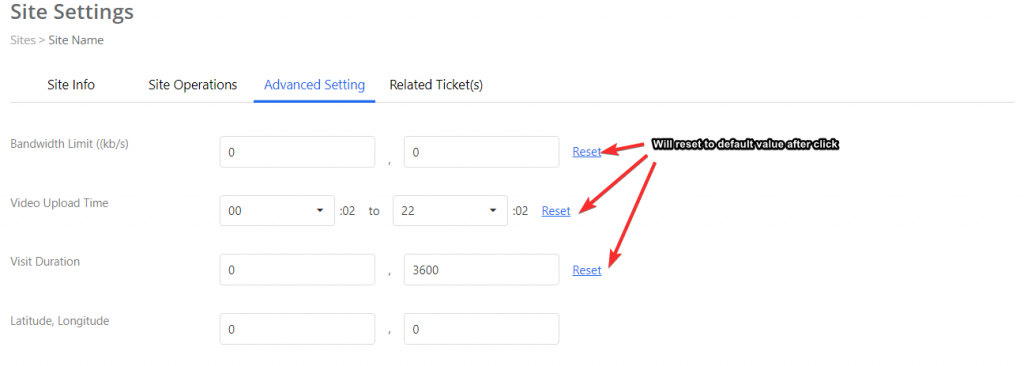
Пользователь может добавить исключение MAC-адреса на этой вкладке, чтобы устройства с MAC-адресами не учитывались счетчиком FootfallCam.

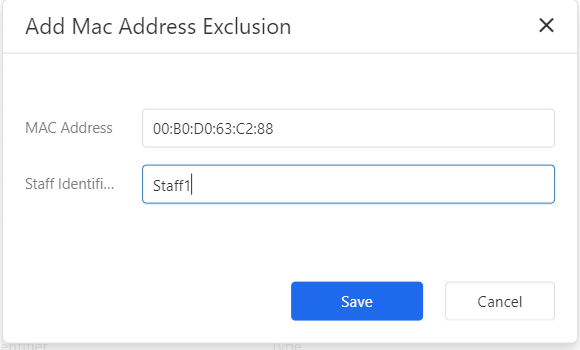
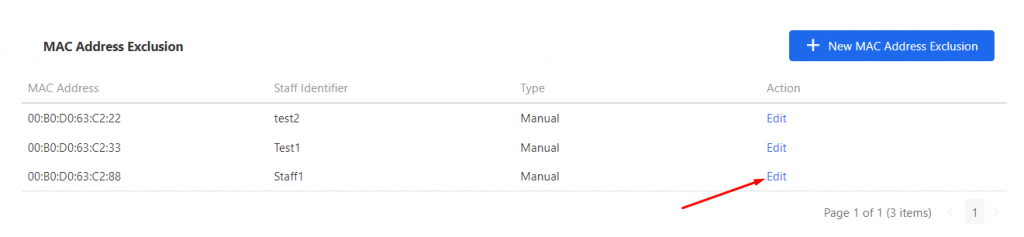
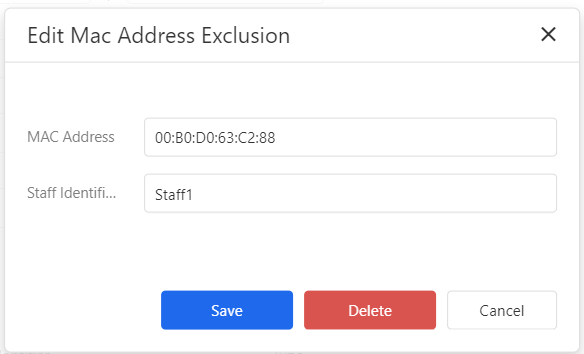
Связанные билеты
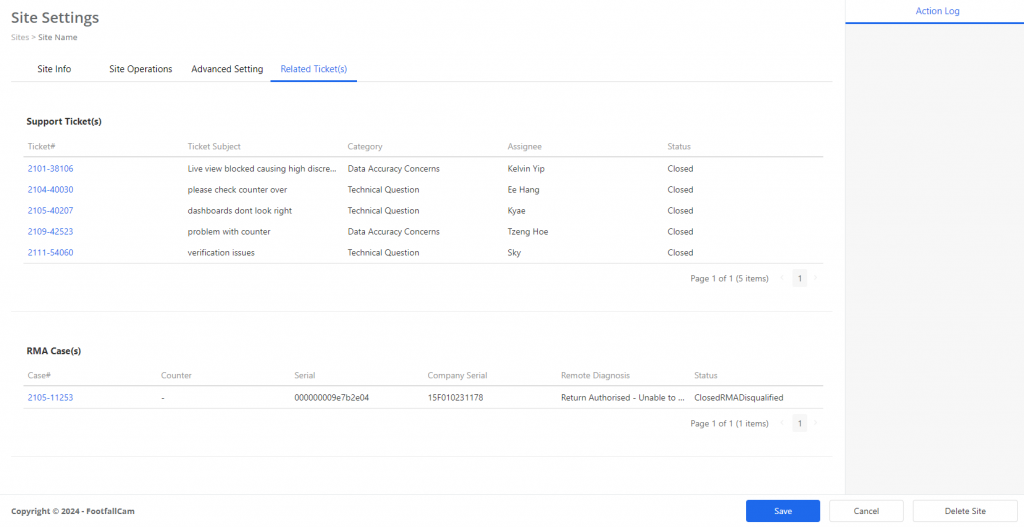
На этой вкладке пользователь может просмотреть все заявки в службу поддержки и заявки RMA, связанные с сайтом.
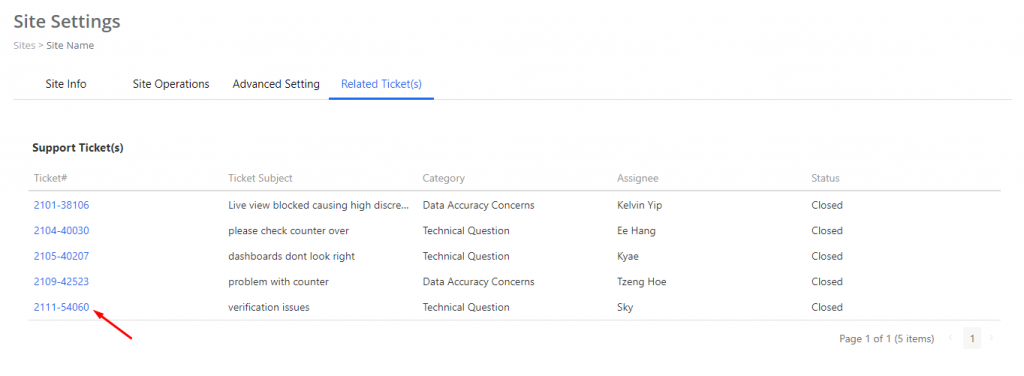
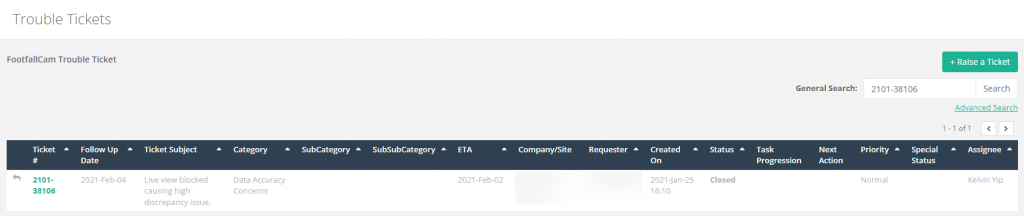


Сохранить изменения
Пользователю необходимо нажать кнопку «Сохранить» после выполнения любых изменений, чтобы внесенные изменения можно было сохранить.
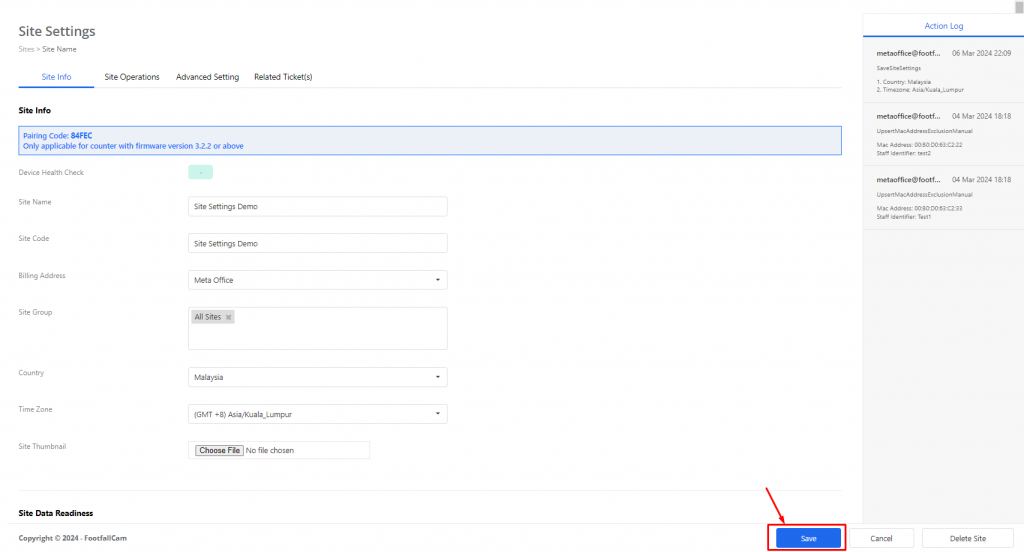
Журнал действий
Пользователи могут увидеть все изменения, которые ранее были выполнены на этом сайте, в журнале действий.
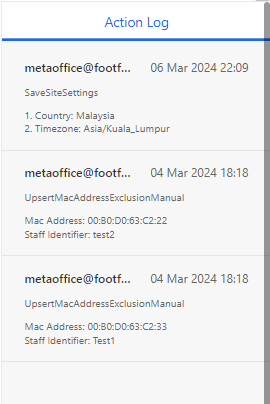
Создать и удалить сайт
Для создания нового сайта необходимо заполнить все графы во вкладке «Информация о сайте», после чего сайт можно только создавать. Если у пользователя есть разрешение на создание сайта, он может выполнить следующие шаги для создания сайта:
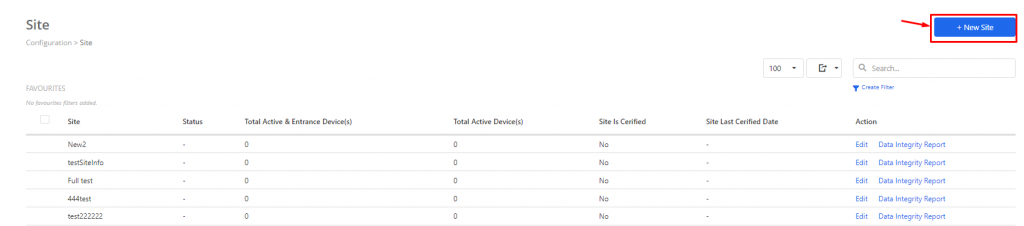
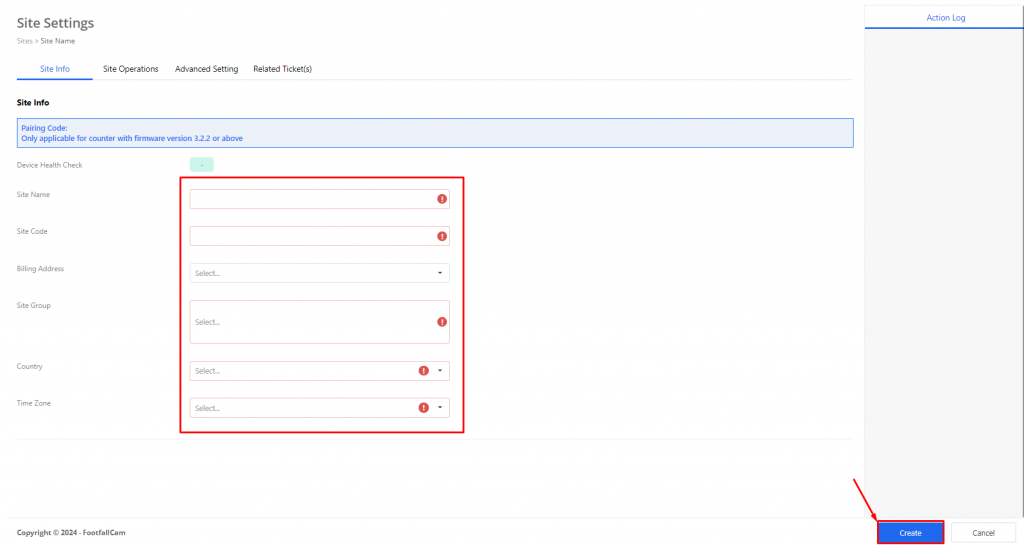

Если у пользователя есть разрешение на удаление сайта, он может удалить сайт, выполнив следующие действия: